win10系統全新的系統界面體驗,其中重點推出了壓箱寶,edge浏覽器就是之一,經過國外專業機構評測,edge性能超過目前市場上所有浏覽器。國內網絡環境不一樣,所有廠商為了裝機量都會修改默認浏覽器。當然這對於新手來說,這些都會有提示,一般會被阻止。小編教你如何在win10系統設置edge浏覽器為默認浏覽器!
1、打開win10開始菜單找到【設置】選項。
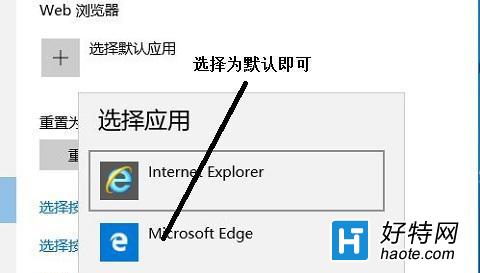
2、在打開的設置選項界面找到【系統】並打開;
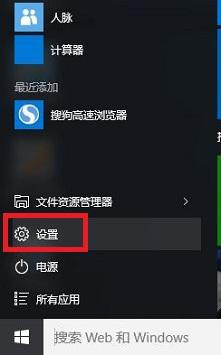
3、然後在系統下面我們找到左邊的“默認應用”,之後你會看到應用對應的“Web浏覽器”,如圖:
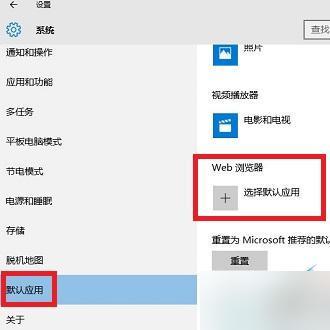
4、點擊“選擇默認應用”,選擇Microsoft Edge為默認浏覽器即可:
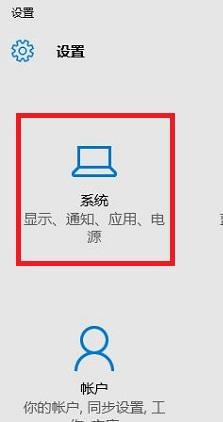
當然如果你不喜歡edge為默認浏覽器,也可以通過這個方法設置其他浏覽器為默認浏覽器!